Вы можете использовать WhatsApp со своего компьютера с помощью Веб-сайт WhatsApp. Это позволяет вам отправлять и читать тексты с компьютера напрямую подключиться к телефону через мобильное приложение WhatsApp. Все выглядит почти так же, как и в мобильном приложении, но с одним существенным исключением: вы не можете совершать видеозвонки через WhatsApp Web.
Если вы хотите совершать видеозвонки в WhatsApp со своего компьютера, вы не можете использовать веб-интерфейс WhatsApp. Вместо этого вы можете установить WhatsApp на свой компьютер и запускать его там, как если бы он был на телефоне.
Единственная проблема заключается в том, что не существует настольной версии WhatsApp, поддерживающей веб-камеры! Решение состоит в том, чтобы установить мобильное приложение WhatsApp в эмуляторе Android, чтобы ваш компьютер думал, что это мобильная версия приложения. Это включит функцию видеозвонков.

Вот как обмануть ваш компьютер, заставив его думать, что вы разговариваете по телефону, чтобы вы могли совершать видеозвонки из WhatsApp с помощью веб-камеры вашего компьютера. Метод, который мы будем использовать, предполагает использование абсолютно бесплатного эмулятора Android, который полностью поддерживает WhatsApp и был протестирован и работает почти так же хорошо, как и настоящее мобильное приложение.
Как совершать веб-видеозвонки в WhatsApp с компьютера
Чтобы совершать видеозвонки с помощью WhatsApp на компьютере, нам нужно отказаться от опции WhatsApp Web и сразу перейти к использованию приложения Android.
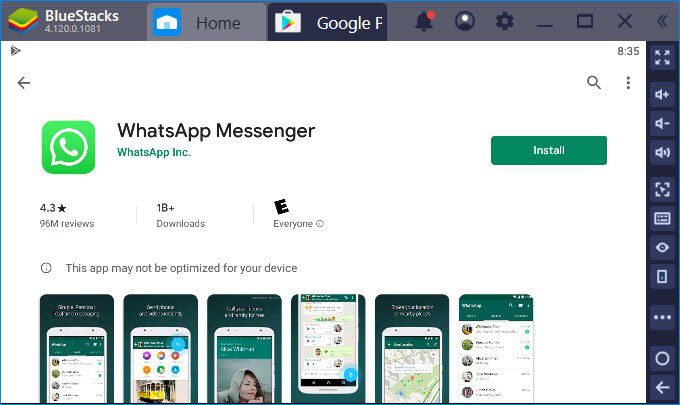
Примечание . На каком-то этапе всего процесса вас могут попросить ввести данные для входа в Google. Предоставьте его, когда вас спросят, чтобы можно было продолжить установку WhatsApp.
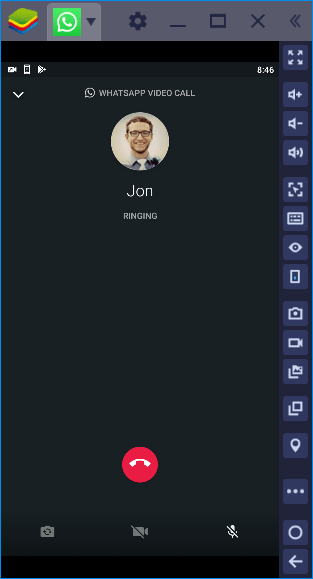
Совет. Разверните экран до максимума, чтобы использовать его размер во время видеовызова.
Другие варианты видеовызовов через WhatsApp
Вы должны знать, что BlueStacks — не единственный эмулятор Android. Некоторые другие параметры включают NoxPlayer, Ремикс ОС-плеер и Энди. Мы рассмотрели несколько лучших Эмуляторы Android в прошлом.
Важно отметить, что не все эмуляторы Android имеют встроенный магазин приложений, такой как BlueStacks. Это самый простой способ установить WhatsApp на свой компьютер; в противном случае вам придется найти APK-файл WhatsApp и установить его вручную, что не всегда работает.
WhatsApp — не единственное приложение для видеозвонков. Есть из чего выбирать, некоторые из них полностью поддерживают видеозвонки через Интернет, без необходимости проходить через все препятствия, как в случае с WhatsApp.
Facebook Messenger и Skype — два примера приложений, имеющих веб-версии, позволяющие совершать видеозвонки. Просто посетите Мессенджер.com или web.skype.com, чтобы совершать видеозвонки со своего компьютера без WhatsApp.
.